写真をトリミングする
写真の必要な部分だけを選び、不要な部分を取り除きます。
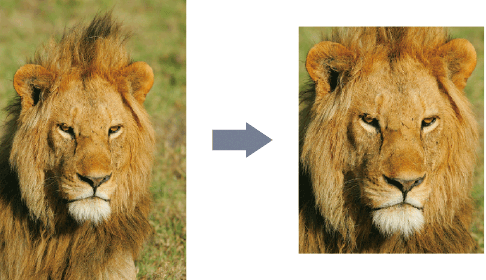
-
タスクエリアの[編集]から[写真]をクリックする
[編集]画面(写真)に切り替わります。
-
ポスター上で、トリミングしたい写真をクリックする
-
[画像編集]の
 (トリミング)をクリックする
(トリミング)をクリックする[画像編集]ダイアログボックスとプレビューパネルが表示されます。
-
 (十字ポインタ)でトリミングしたい部分をドラッグする
(十字ポインタ)でトリミングしたい部分をドラッグするオレンジ色の枠線の内側が切り抜かれ、枠線の外側が非表示になります。
 参考
参考-
トリミングを解除する場合は、[画像編集]ダイアログボックスで、[トリミングのリセット]をクリックしてください。
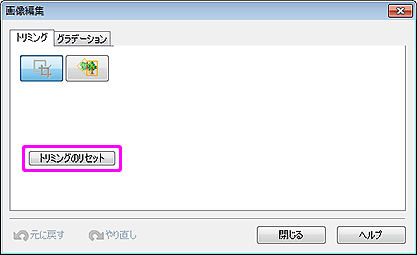
- オレンジ色の枠線の四隅にある
 (拡大/縮小ハンドル)をドラッグしてオレンジ色の枠線のサイズを変更し、トリミングする範囲を拡大/縮小できます。
(拡大/縮小ハンドル)をドラッグしてオレンジ色の枠線のサイズを変更し、トリミングする範囲を拡大/縮小できます。 - オレンジ色の枠線の中にマウスポインタを置くと表示される
 (移動ポインタ)でトリミングする範囲を移動できます。
(移動ポインタ)でトリミングする範囲を移動できます。 - オレンジ色の枠線上にある
 (回転マーカー)をクリックすると、オレンジ色の枠線が回転し、縦横の長さが逆になります。
(回転マーカー)をクリックすると、オレンジ色の枠線が回転し、縦横の長さが逆になります。
-
 重要
重要
- トリミングした写真を別の写真に置き換えた場合、トリミングは解除されます。
